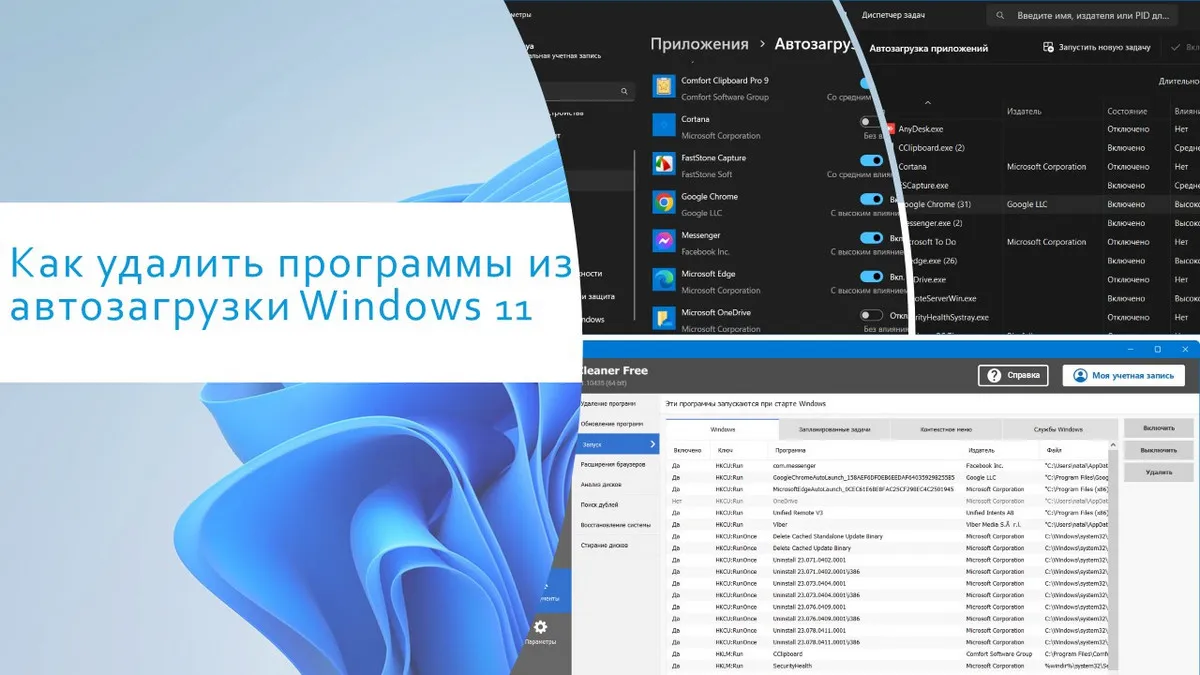
В этой публикации, друзья, поговорим о том, как удалить программы из автозагрузки Windows 11. Не все программы в автозагрузке нужны. Некоторые прописываются туда сами при установке, но их постоянная фоновая работа не нужна, мы можем запускать их вручную при необходимости. Удаление всех ненужных программ из автозагрузки ускорит запуск операционной системы и высвободит системные ресурсы, используемые в фоне этими программами, для задач, где эти ресурсы нужнее. Есть несколько способов удаления программ из автозагрузки Windows 11, рассмотрим их.
↑ Как удалить программы из автозагрузки Windows 11
↑ Настройки программы
Не все, но многие программы в своих настройках предусматривают включение и отключение собственного запуска вместе с Windows.
↑ Диспетчер задач
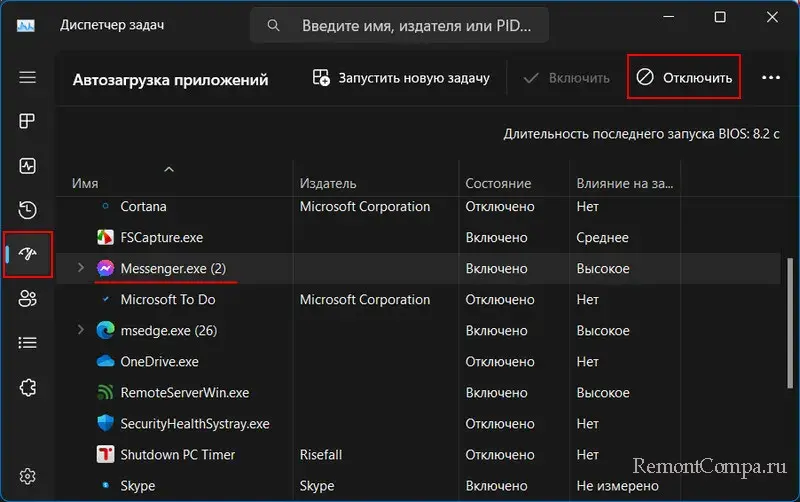
Как добавить, удалить программы из автозапуска Windows 10, 8 или 7
Простой способ, как убрать ненужные программы из автозагрузки Windows 11 – её диспетчер задач. Запускаем его клавишами Ctrl+Shift+Esc. Переключаемся на вкладку «Автозагрузка приложений». Здесь будет перечень запускаемых вместе с Windows программ. Выбираем нужную и жмём вверху «Отключить».
↑ Приложение «Параметры»
Ещё один несложный способ, как убрать программу из автозагрузки Windows 11 – её системное приложение «Параметры». В нём идём по пути:
- Приложения → Автозагрузка
Выбираем программу и выставляем её переключатель в положение «Откл.».
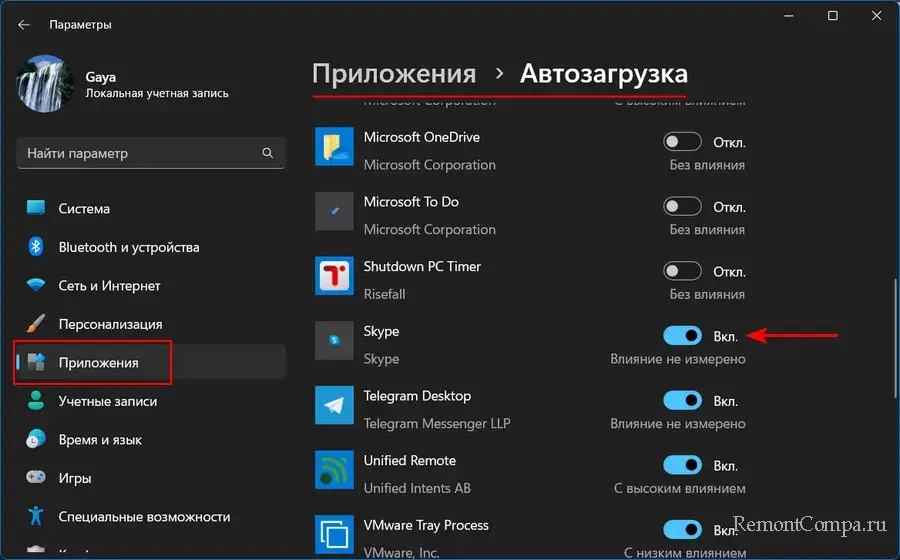
↑ Папка автозагрузки
Предложенные выше способы применимы к программам, которые есть в перечне автозагрузки Windows 11, отображаемом в диспетчере задач и приложении «Параметры». Но есть программы, которые не прописываются в автозагрузку и не предусматривают функцию своего автозапуска. Такие программы добавляются в автозагрузку пользователями. Добавляются путём перетаскивания их ярлыков в папку автозагрузки внутри папки «AppData» на диске С. Кто-то из пользователей компьютера таким образом мог добавить нужные ему программы в автозагрузку. Если нам эти программы не нужны, можем убрать их из автозагрузки. Жмём клавиши Win+R, вводим:
shell:startup
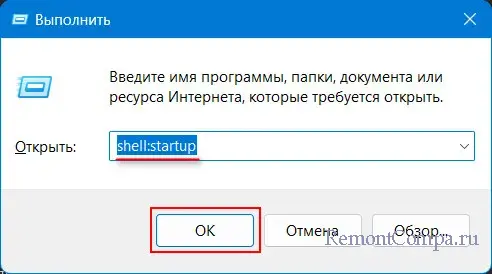
В проводнике откроется папка автозагрузки. Смотрим, ярлыки каких программ здесь находятся. Ярлыки ненужных программ удаляем.
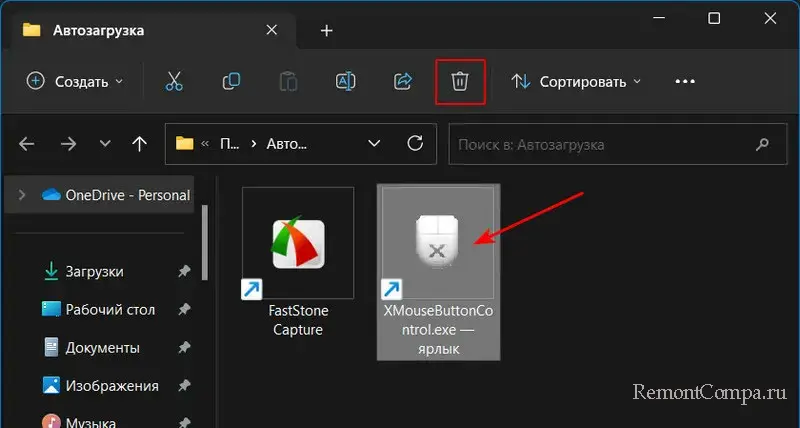
↑ Программа CCleaner
Продвинутый функционал по управлению автозагрузкой в любой версии Windows может предложить бесплатная программа CCleaner. В ней мы получим возможность отключать или вообще удалять запускаемые вместе с Windows 11 программы. Но главное – CCleaner предложит нам расширенный перечень объектов автозагрузки. В нём будут содержаться программы, которые есть в перечне диспетчера задач, приложения «Параметры», папки автозагрузки. А также программы и службы, автозапуск которых настроен средствами реестра, планировщика и самими службами Windows 11.
Убрать лишние программы из автозагрузки
В программе CCleaner в разделе «Инструменты» открываем подраздел «Запуск». Просматриваем, какие есть объекты автозагрузки во вкладках «Windows», «Запланированные задачи», «Службы Windows». выбираем объект и в его контекстном меню жмём «Отключить». Отключение впоследствии позволит вновь включить объект автозагрузки. Если же объект не нужен для автозапуска, и определённо не понадобится в будущем, например, это какая-то рекламная ерунда, можно удалить его, нажав кнопку, соответственно, «Удалить».
Источник: remontcompa.ru
Как убрать из автозагрузки лишние программы?

Некоторые программы после установки норовят запускаться вместе с системой. Это может быть неудобным: лишние значки в трее рядом с часами раздражают, а некоторые программы «тянут на себя одеяло», потребляя ресурсы. Сегодня Страна Советов расскажет, как убрать из автозагрузки лишние программы.
Если стоящие на автозагрузке программы вам не мешают, можете оставить все как есть. Однако вам может понадобиться убрать из автозагрузки программы в следующих случаях:
- Операционная система загружается слишком медленно из-за большого количества программ, запускающихся при старте системы.
- Компьютер «тормозит» при работе, потому что запущенные программы «съедают» оперативную память, необходимую для нормального функционирования действительно нужных приложений.
Простой способ убрать программы из автозагрузки
Есть два способа удалить из автозагрузки ненужные программы — стандартный (для обычных юзеров) и «продвинутый». Чтобы удалить из автозагрузки программы простым способом, нажмите на кнопку «Пуск» и выберете пункт меню «Выполнить». В поле открывшегося диалогового окна напишите msconfig, затем нажмите клавишу OK. Откроется окно с несколькими вкладками, вам нужно выбрать вкладку «Автозагрузка».
В этой вкладке будет список программ, которые запускаются автоматически при старте системы. В первом столбике («Элемент автозагрузки») будет список программ, которые запускаются или запускались при старте Windows. Те программы, которые запускаются в автоматическом режиме, будут отмечены галочками.
Читать также: E71 Cмартфон
Иногда по названию в первом столбике довольно непросто понять, какая именно программа имеется в виду. Если у вас возникнут сомнения по поводу того или иного приложения — обратите внимание на столбик «Команда». В нем прописан путь запускаемого файла, который поможет вам определить папку и, соответственно, название той или иной программы. Если путь полностью не виден, вам нужно будет потянуть разделитель между столбиками «Расположение» и «Команда» вправо, используя курсор мыши.
Чтобы удалить из автозагрузки ненужные программы, просто снимите галочки напротив их названия. Ненужными считаются те программы, которые не нужны постоянно, а периодически запускаются при помощи ярлыка. Те программы, которыми вы пользуетесь часто, и которые не требуют большого количества ресурсов, можно оставить в автозагрузке. Категорически не рекомендуется убирать из автозагрузки антивирус и файервол!
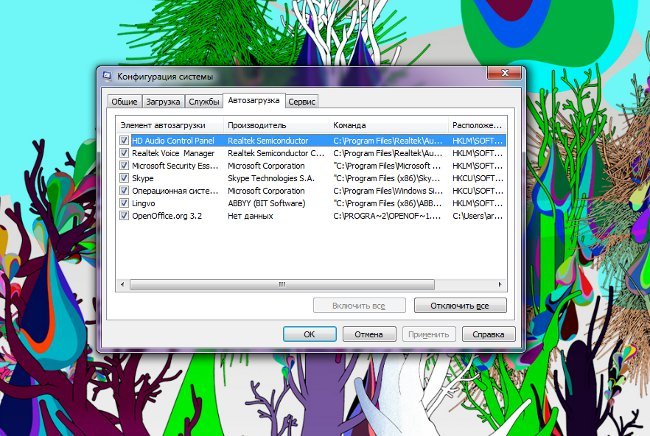
Сняв галочку напротив лишних программ, нажмите кнопку «Применить», а затем — ОК. После этого появится диалоговое окно — система предупредит вас, что все внесенные изменения вступят в силу только после перезагрузки компьютера. Вы сможете перезагрузить компьютер сразу же, нажав на кнопку «Перезагрузка», или же не перезагружать — тогда нажмите кнопку «Выход без перезагрузки».
Читать также: 8000 серия LED телевизоры
Если вы случайно убрали из автозагрузки не те программы, можно снова вернуться в настройку автозагрузки и поставить нужные галочки.
Правка автозагрузки через реестр
Также можно убрать из автозагрузки ненужные программы, редактируя реестр. Внимание: если не знаете, что такое реестр, или знаете, но не уверены, что сможете все сделать правильно, не применяйте этот способ!
Чтобы получить доступ к редактированию реестра, вызываем диалоговое окно «Выполнить» (точно так же, как в первом способе), но вместо команды msconfig вводим команду regedit. После выполнения этой команды откроется программа, чем-то похожая на проводник Windows. В левой части вы увидите дерево реестра, показывающее его структуру, а в правой — ключи, которые содержатся в активном (выбранном вами) разделе реестра.
Сведения об автозагрузке содержатся в двух ветках реестра:
- [HKEY_LOCAL_MACHINE SOFTWARE Microsoft Windows CurrentVersion Run] — сведения об автозагрузке программ для всех пользователей системы
- [HKEY_CURRENT_USER Software Microsoft Windows CurrentVersion Run] — сведения об автозагрузке программ для текущего пользователя системы
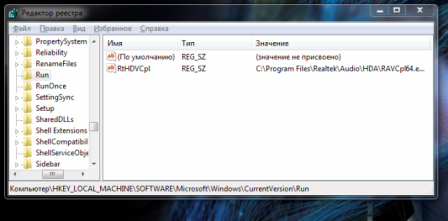
Чтобы удалить из автозагрузки ненужную программу, удалите соответствующий ключ (кликнуть правой кнопкой мыши по ключу — выбрать пункт контекстного меню «Удалить»).
Также удалить из автозагрузки лишние программы можно при помощи специальных сторонних утилит. Как видите, убрать из автозагрузки ненужные программы довольно легко, если знать, как. А вы теперь знаете!
Источник: uwoomen.com
Как из автозагрузки убрать не нужные программы в Windows

Многие приложения выпускаются с функцией автозагрузки, которая позволяет им загружаться вместе с операционной системой. К таковым относятся CCleaner, utorrent, Punto Switcher, Mail.Ru Агент и многие другие. Это не всегда уместно, т.к. негативно сказывается на скорости загрузки Windows, а нужды в постоянном использовании этих программ нет.
Поэтому функция автозагрузки в любом приложении может быть отключена. Сделать это можно несколькими способами, основные из которых – стандартная утилита Windows и стороннее приложение CCleaner. О функциональности этих приложений стоит поговорить отдельно, ведь они предоставляют различный набор возможностей для пользователя.
Отключение стандартными средствами Windows
В Windows XP, Vista и Win 7 можно убрать программы из автозагрузки с помощью стандартной утилиты, для запуска которой нужно нажать сочетание клавиш “Win”+”R” и в открывшемся окне ввести msconfig.
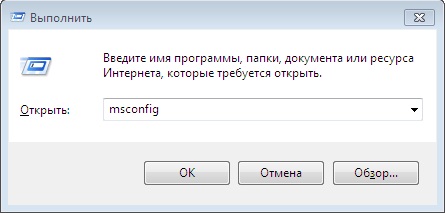
Откроется утилита “Конфигурация системы”, предназначенная для настройки запуска Windows, изменения списка доступных служб и добавления/удаления программ в список автозагрузки. Здесь нужно перейти в пункт “Автозагрузка”, где и будут отображаться все доступные программы и их настройки.
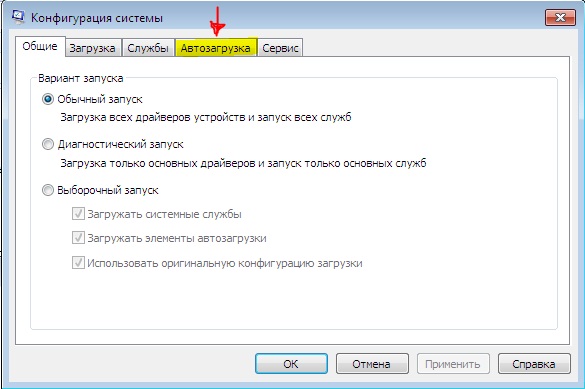
В этом списке выведены названия элементов автозагрузки, производитель данного приложения, команда, которая запускает программу, расположение элемента в реестре операционной системы и дата отключения. Слева есть поле, которое включает или отключает отдельные элементы, а снизу – кнопки “Включить все” и “Отключить все”.
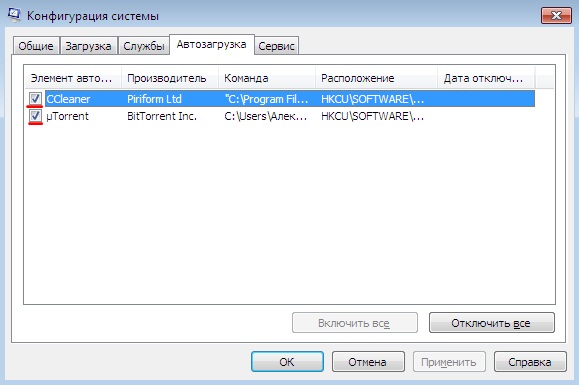
Если вам нужно полностью убрать все утилиты из списка автоматической загрузки при старте операционной системы, можно воспользоваться нижними кнопками. Если же вы планируете почистить список выборочно, тщательно проверяйте доступные утилиты и не отключите что-то действительно важное.
Использование стороннего приложения CCleaner
Стандартная утилита не предоставляет максимального набора функций, что полностью компенсируется установкой стороннего приложения CCleaner. Эта разработка имеет большой функционал и управление автозагрузкой занимает здесь далеко не основную роль.
Для перехода к списку автоматической загрузки пользователю нужно установить и запустить приложение, после чего в крайнем левом меню выбрать пункт “Сервис”.
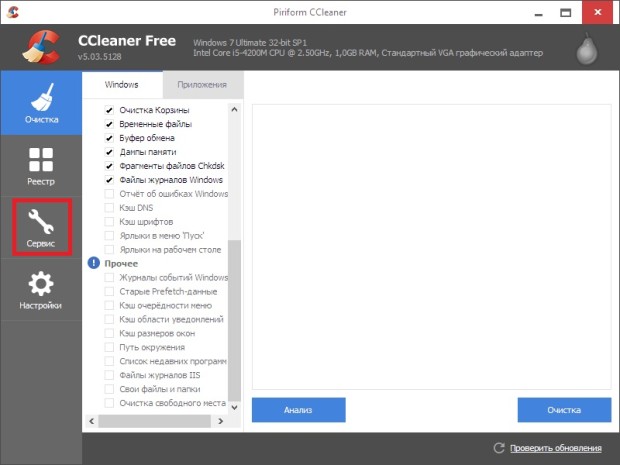
Здесь есть несколько разделов, предназначенных для проведения сервисных работ с компьютером. Можно удалить установленные программы, изменить список автозагрузки, провести анализ используемого дискового пространства, удалить дубли файлов, восстановить систему в сохраненной точке или затереть пустое место на диске. Нас интересует второй пункт.
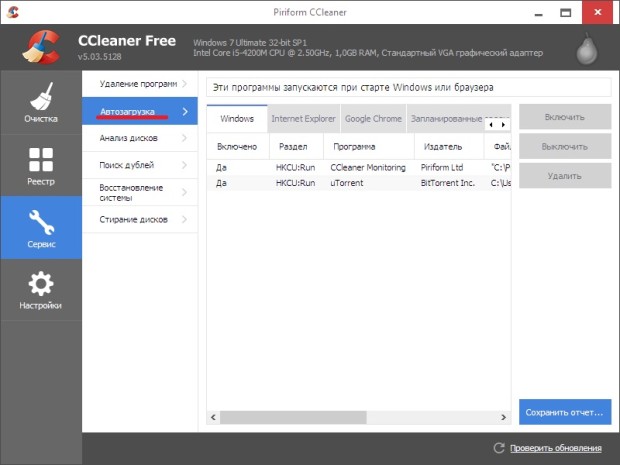
Тут можно сразу заметить ключевые отличия приложения от стандартной утилиты msconfig. Можно включать/выключать элементы в список автозагрузки системы, а также отдельных браузеров, что бывает очень удобным при использовании десятков надстроек.
Касательно автозагрузки Windows стоит сказать, что о каждом элементе приводится все та же информация: название, производитель, расположение в реестре и на диске. Выбранное приложение можно включить или выключить, а также удалить из списка навсегда, чтобы оно не раздражало глаз.
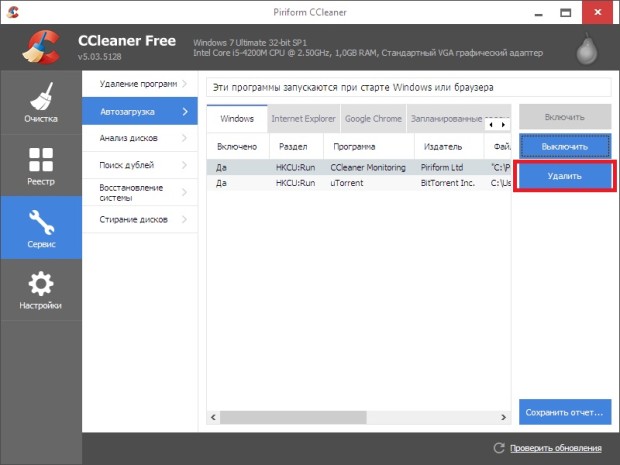
CCleaner дает возможность сохранить отчет о своих действиях, чтобы избежать критических ошибок или иметь возможность посоветоваться с профессионалом при их возникновении.
Другие решения для управления автозагрузкой
Есть и специализированные приложения для управления автозагрузкой, которые рассчитаны на профессиональных специалистов и предоставляют широчайший набор возможностей. Одна из таких утилит – AutoRuns. Стартовый экран программы выглядит так:
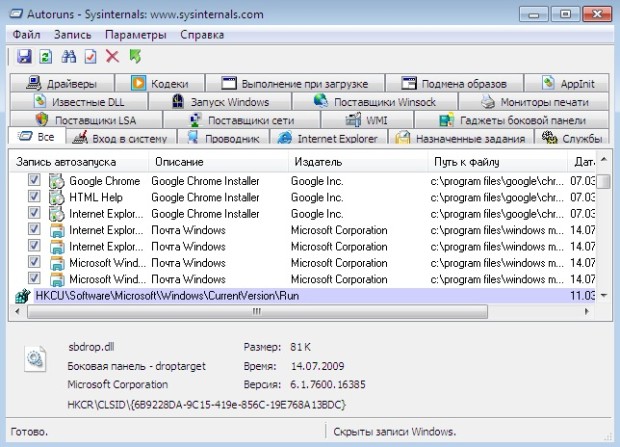
Она позволяет включать и отключать запуск даже системных файлов, сортирует их по типу и назначению. Такой функционал опасен для обычного пользователя, т.к. может привести к появлению критической ошибки системы. Использовать приложение AutoRuns можно только при полном осмыслении своих действий.
Гораздо проще выглядит Startup Manager Pro, суть работы которого понятна из названия. Здесь все параметры приведены предельно понятно: название утилиты, ей описание, путь к файлу и влияние элемента на старт системы.
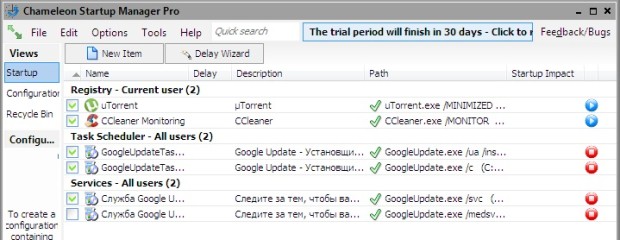
При выборе конкретного приложения открывается список доступных действий по отношению к нему.
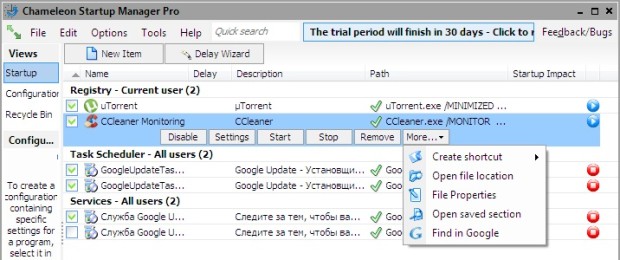
Здесь можно отключить утилиту (Disable), запустить её или остановить (Start/Stop), удалить (Remove), посмотреть настройки и выполнить второстепенные действия. Это все, что нужно обычному пользователю.
Источник: www.recoverymaster.ru